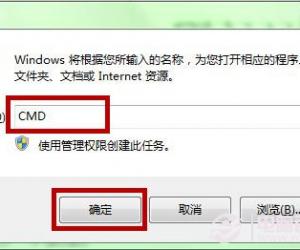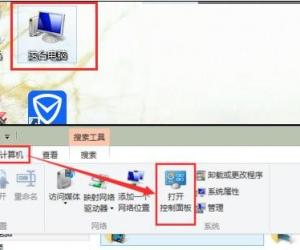BlueStacks怎么连接手柄?BlueStacks连接手柄教程
发布时间:2020-08-05 16:14:10作者:知识屋
很多小伙伴喜欢通过BlueStacks安卓模拟器在电脑上玩手机游戏,BlueStacks不但支持电脑键盘模拟,而且可以连接手柄或模拟手柄,使操作更流畅,获得更好的游戏体验。下面我们就来讲一下BlueStacks如何连接手柄。

BlueStacks连接手柄教程
1、搜索安装game keyboard应用或者从网上下载点击game keyboard APK应用,然后点击【安装本地APK】选择安装即可。
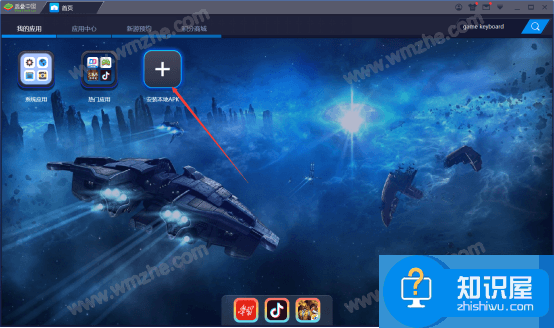
2、点击打开安装好的应用game keyboard(游戏键盘)。
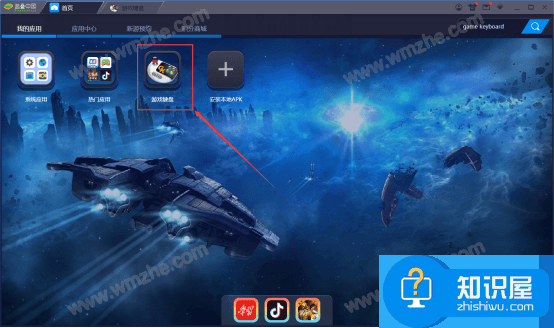
3、弹出游戏键盘主界面,点击【步骤2】。
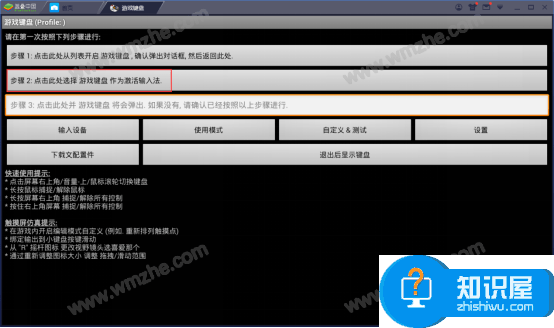
4、弹出“选择输入法界面”,点击【设置输入法】。
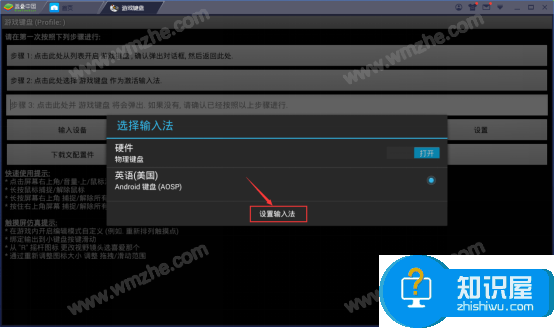
5、 弹出“语言和输入法界面”,勾选“Game keyboard”(这里是游戏键盘)。

6、这时一般系统会弹出“注意”窗口,直接点击【确定】。
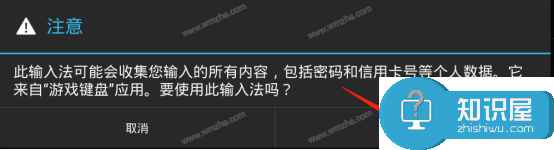
7、确认Game keyboard(这里是游戏键盘)被勾选,然后点击右下角【返回】关闭窗口。
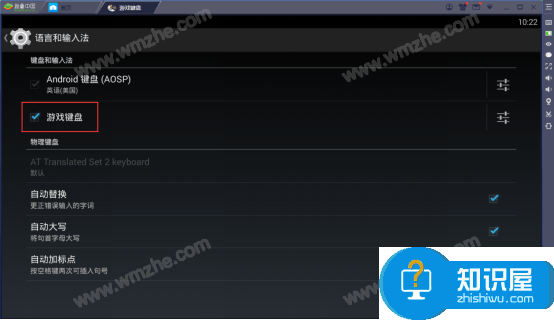
8、随后又回到应用主界面,点击【自定义手柄】或【自定义&测试】”用户就可以开始设置手柄控制键了。
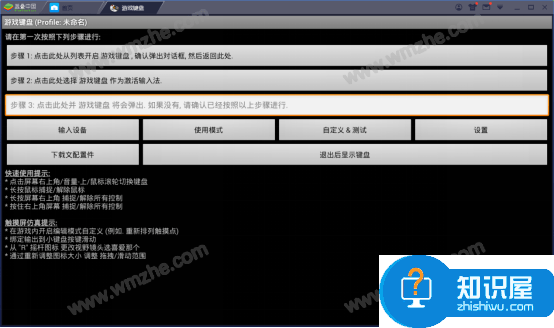
9、一般需要设置的有方向、跳跃、滑行等等功能按键。
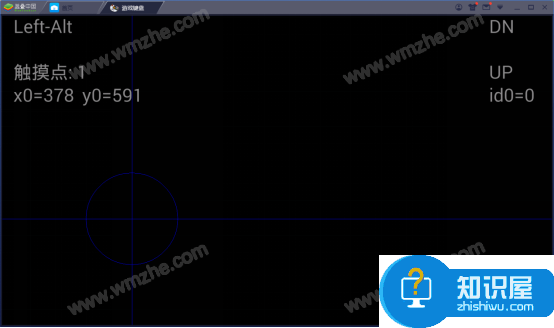
以上就是关于蓝叠安卓模拟器手柄连接设置方法的介绍,是不是很简单,快按照本教程去试试手柄版手游体验吧!
知识阅读
软件推荐
更多 >-
1
 一寸照片的尺寸是多少像素?一寸照片规格排版教程
一寸照片的尺寸是多少像素?一寸照片规格排版教程2016-05-30
-
2
新浪秒拍视频怎么下载?秒拍视频下载的方法教程
-
3
监控怎么安装?网络监控摄像头安装图文教程
-
4
电脑待机时间怎么设置 电脑没多久就进入待机状态
-
5
农行网银K宝密码忘了怎么办?农行网银K宝密码忘了的解决方法
-
6
手机淘宝怎么修改评价 手机淘宝修改评价方法
-
7
支付宝钱包、微信和手机QQ红包怎么用?为手机充话费、淘宝购物、买电影票
-
8
不认识的字怎么查,教你怎样查不认识的字
-
9
如何用QQ音乐下载歌到内存卡里面
-
10
2015年度哪款浏览器好用? 2015年上半年浏览器评测排行榜!